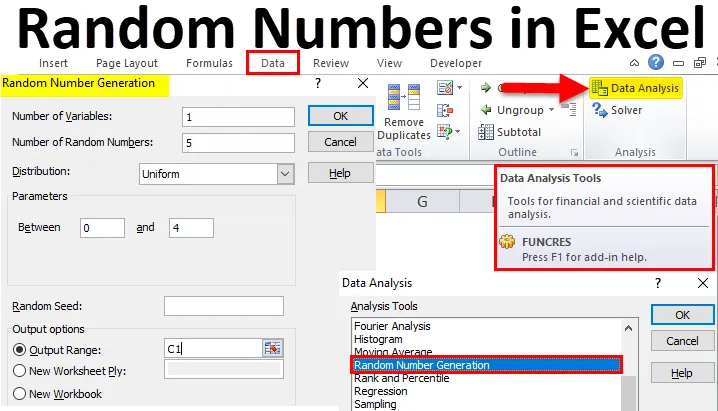
Slučajni broj Excela (Sadržaj)
- Stvaranje slučajnih brojeva u Excelu
- Kako generirati slučajne brojeve u Excelu?
Stvaranje slučajnih brojeva u Excelu
Ova se funkcija mora aktivirati omogućavanjem dodataka o kojima bismo raspravljali u ovom članku. Ali prvo, pogledajmo nekoliko primjera funkcije. Značajka pruža sedam vrsta distribucije za generiranje brojeva na temelju određenih parametara. Za početak, otvorimo excel datoteku i kliknemo na bilo koju ćeliju, a zatim moramo unijeti = RAND (). Excel je svestran i moćan alat za proračunske tablice za mnoge analitičke zadatke. Jedna od njih je statistička analiza podataka i ona je vodeća na tržištu u ovom polju. Excel može izvoditi različite statističke funkcije, a jedan takav primjer je mogućnost generiranja slučajnih brojeva u radnim knjigama programa Excel.
Ovo stvara slučajni broj kao što je prikazano u nastavku:
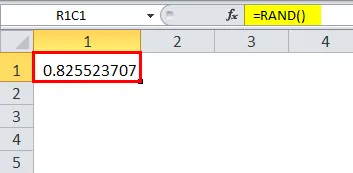
Ovo je najosnovniji oblik funkcije RAND i ne zahtijeva argument koji se piše u zagradama.
Kako generirati slučajne brojeve u Excelu?
Stvaranje slučajnih brojeva u Excelu vrlo je jednostavno i jednostavno za korištenje. Pogledajmo kako generirati slučajni broj u excelu uz pomoć nekih primjera.
Ovdje možete preuzeti Generiranje predloška Excela s slučajnim brojem - Generiranje predloška Excela u slučajnom brojuMi ćemo pogledati naprednije primjere u sljedećih nekoliko odlomaka.
Stvorite slučajni broj u Excelu - Primjer # 1
Za generiranje popisa slučajnih brojeva: Pomoću funkcije RAND možemo generirati popis slučajnih brojeva u Excelu. To se može učiniti tako da prvu ćeliju napunimo s = RAND () i povlačimo ručku za ispunjenje do stanice koju želimo kako je prikazano.
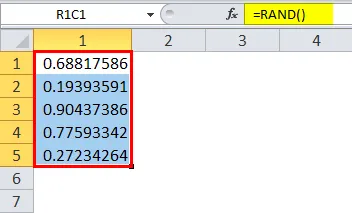
Vrijednosti možemo kopirati i zalijepiti u drugi stupac da bi funkcija RAND nestala i koristili vrijednosti kao što je slučaj s bilo kojom formulom excela.
Stvorite slučajni broj u Excelu - primjer # 2
Za generiranje popisa slučajnih brojeva između zadanih vrijednosti: Možemo koristiti funkciju RAND za generiranje popisa brojeva između dvije određene vrijednosti pomoću dvije različite modifikacije ove funkcije kao što je prikazano u nastavku:
- Za slučajni cijeli broj između dva cijeli broja koristimo funkciju RANDBETWEEN:
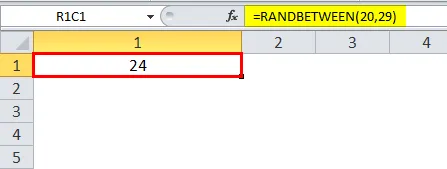
- Za frakcijski broj između dva cjelobrojna ili frakcije:
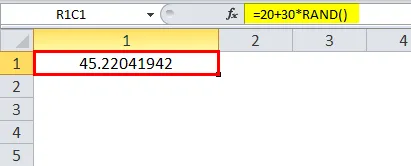
Stvorite slučajni broj u Excelu - primjer 3
Da bismo generirali slučajni skup vrijednosti s određenog popisa: Možemo koristiti funkciju RAND za generiranje skupa vrijednosti s danog popisa nizova, u ovom slučaju bismo s popisa odabrali slučajna imena.
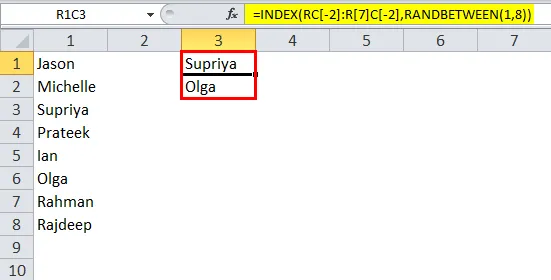
Da bismo to pojednostavili, možemo promijeniti referentni stil u zadani u Excel izborniku. Funkcija INDEX je u takvim slučajevima kombinirana s RANDBETWEEN.
Što su RAND i RANDBETWEEN i gdje mogu biti korisni?
Excel RAND funkcija može se koristiti za generiranje slučajnih stvarnih brojeva u jednoličnoj raspodjeli manjoj od 1 i većoj od ili jednake 0, osim ako ne odredimo raspon. RANDBETWEEN funkcija uvijek vraća slučajni cijeli broj između dvije određene vrijednosti.
Obje ove funkcije vraćaju slučajne brojeve jednom distribucijom. Brojevi mogu ili ne moraju biti u gornjoj ili donjoj granici traženog raspona. Korištenje ovih funkcija kreće se od analitike u marketingu do kontrole kvalitete i predviđanja.
Sada kada smo vidjeli nekoliko primjera funkcija RAND i RANDBETWEEN za generiranje slučajnih brojeva, pogledat ćemo kako aktivirati značajke i omogućiti ove funkcije u Excelu.
Kako ih aktivirati i koristiti?
Započinjemo otvaranjem excela i klikom na izbornik Datoteka . Zatim počinjemo klikom na Opcije. Ovo nas vodi do zaslona kao što je prikazano u nastavku:
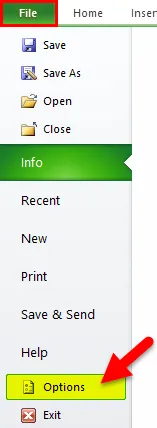
Nakon klika na Opcije u skočnom prozoru koji se pojavi odabiremo izbornik Add-Ins .
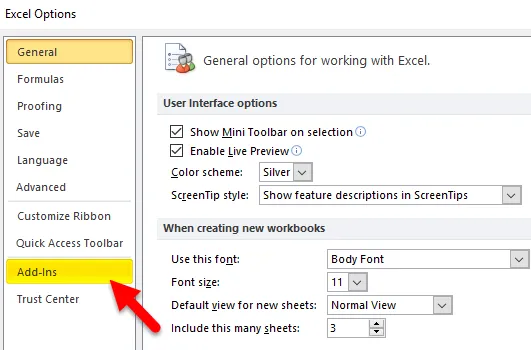
Biramo Analysis ToolPak.
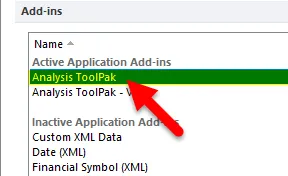
Nakon odabira Tool Toolak-a, u kartici Manage Manage kliknite na Go .
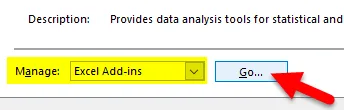
Ovo otvara još jedan skočni prozor. Na ovom zaslonu možemo odabrati samo Analysis ToolPak ili odabrati sve i kliknuti na OK.
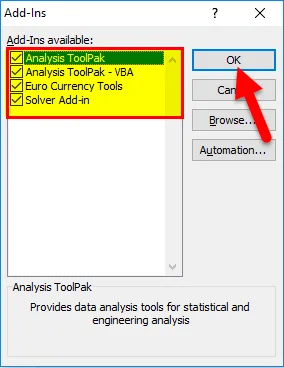
Nakon što smo aktivirali funkcionalnost, možemo je koristiti na dva načina. Jedan od načina kako je prikazano u primjerima bilo bi korištenje funkcija i formula. Drugi grafički jednostavniji način je upotreba kartice Data kako je dolje opisano:
- Kliknite na Podaci na alatnoj traci programa Excel.
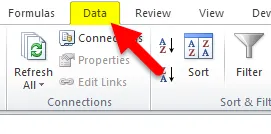
- Na lijevoj lijevoj strani alatne trake kliknite analizu podataka .
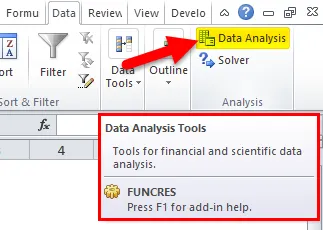
- Ovo otvara skočni prozor. Odaberite Generacija slučajnih brojeva i kliknite U redu .
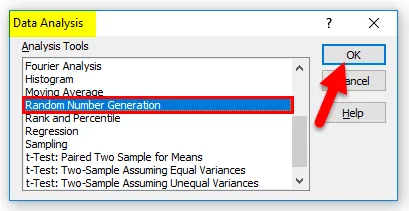
- Ovo otvara još jedan skočni prozor kao što je prikazano u nastavku:
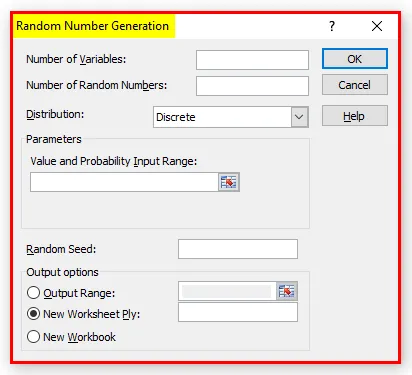
Dostupno je sedam vrsta distribucije u excelu za generiranje slučajnih brojeva koji su jednoobrazni, normalni, bernoulli, binomni, Poisson, uzorkani i diskretni tipovi raspodjele. Svaka distribucija može se odabrati ovisno o vrsti podataka koje imamo. Za ovu vježbu koristit ćemo Uniformnu distribuciju. Sljedeći parametri moraju biti navedeni tijekom korištenja ove funkcije:
- Broj varijabli jer bi ovaj odredio broj stupaca koji se koriste za prikaz krajnjeg rezultata.
- Broj slučajnih brojeva koje želimo generirati.
- Vrsta distribucije koju želimo imati za brojeve. To se prikazuje kao padajući izbornik:
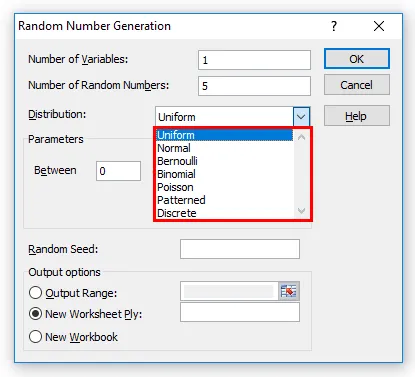
- Za uniformnu distribuciju određujemo gornje i donje granice kao što je prikazano:
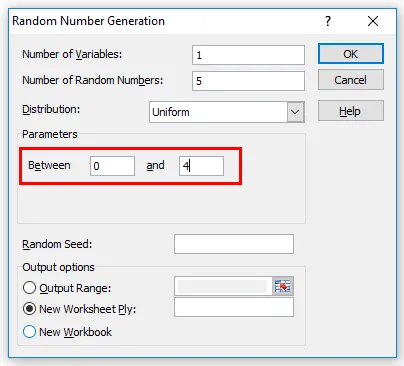
Možemo koristiti nasumično sjeme koje drži podatke usredotočene na unesenim vrijednostima. Ovo je korisno za kasnije generiranje istog skupa brojeva.
- Također treba navesti i izlazni raspon tako da excel zna gdje treba postaviti rezultat. Kliknite U redu.
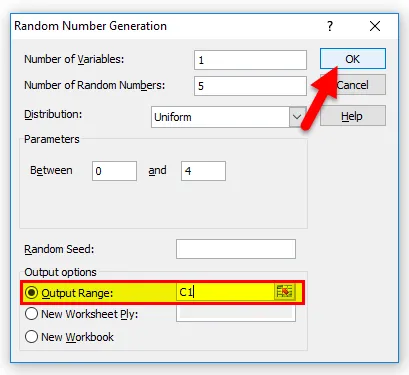
Vidjet ćemo rezultat poput ovoga:
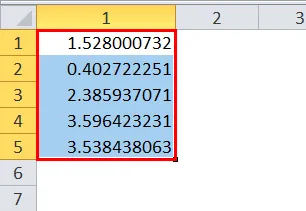
Zaključak - Stvorite slučajne brojeve u Excelu
Budući da korisnost stvaranja slučajnih brojeva u excelu uvelike ovisi o našem upoznavanju sa statistikom i distribucijom, u nastavku je kratak opis kvaliteta svake distribucije:
- Uniformni: Bilo koji broj između zadanih visokih i niskih vrijednosti.
- Normalno: Srednje i standardno odstupanje unutar određenog raspona.
- Bernoulli: Vjerojatnost uspjeha na određenom pokusu koji je ili 0 ili 1.
- Binom: Vjerojatnost uspjeha u brojnim pokusima.
- Poisson: Lambda vrijednost koja je udjel jednaka 1 / Srednja vrijednost.
- Uzorak: Brojevi imaju donju i gornju granicu, korak, stopu ponavljanja za vrijednosti i broj ponavljanja za niz.
- Diskretno: s njim je povezana vrijednost i vjerojatnost, pa koristi dva stupca za prikaz rezultata, zbroj vjerojatnosti bi trebao biti 1.
Kao što je gore spomenuto, vidimo da generiranje slučajnih brojeva u excelu nije samo skup slučajnih brojeva, već kao i svaki podatak ima takav obrazac. Upravo ti obrasci čine ga tako moćnim analitičkim alatom.
Preporučeni članci
Ovo je vodič za generiranje slučajnih brojeva u Excelu. Ovdje smo raspravljali o tome kako generirati slučajne brojeve u excelu uz praktične primjere i preuzeti excel predložak. Možete i pregledati naše druge predložene članke -
- Kako se koristi funkcija RAND u Excelu?
- Vodič za Excel funkciju ROW
- Najbolji primjeri funkcije SUMPRODUCT u Excelu
- Excel CEILING funkcija